De gastmodus gebruiken met de Google Assistent
Wat te weten
- Gastmodus inschakelen: zeg 'Hey Google, zet gastmodus aan'.
- Gastmodus uitschakelen: Zeg: "Hey Google, zet de gastmodus uit."
- Controleer of de gastmodus is ingeschakeld: Zeg: "Hey Google, is de gastmodus ingeschakeld?"
Dit artikel behandelt het gebruik van de gastmodus op de Google Assistent, inclusief hoe u deze in- en uitschakelt en aanvullende ideeën waarmee u rekening moet houden bij het gebruik van deze functie. De gastmodus op de Google Assistent slaat geen gepersonaliseerde informatie op zolang deze is ingeschakeld.
Wat is de gastmodus op de Google Assistent?
Je kunt aan de gastmodus denken zoals de Chrome-incognitomodus voor Google Assistent. Hiermee kunnen uw gasten Google Assistant gebruiken op elk Google Home-apparaat in uw netwerk zonder dat hun activiteit is aangemeld bij of opgeslagen op uw Google-account.
De gastmodus biedt privacy voor uw gasten en voorkomt dat voorkeuren en opgeslagen instellingen in uw Google-services worden aangepast of gewijzigd vanwege verzoeken van uw gasten.
Gastmodus inschakelen op Google Assistent
Het proces om de gastmodus in of uit te schakelen is eenvoudig.
-
Zorg ervoor dat u de huidige status van de gastmodus kent voordat u begint. Je kunt dit doen door de volgende opdracht tegen je Google Nest Hub of Google Nest Mini te zeggen: "Hey Google, is de gastmodus ingeschakeld?"
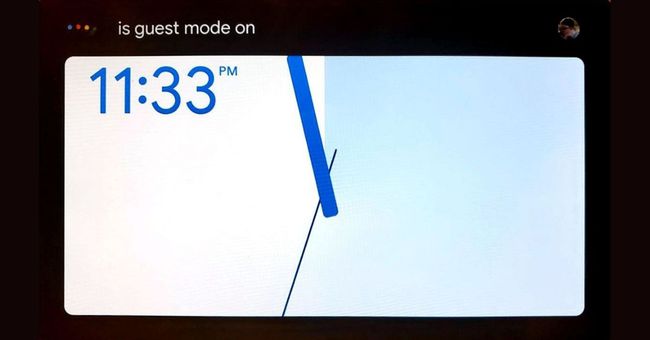
-
Je Google Nest-apparaat geeft de huidige status van de gastmodus weer. Als dit de eerste keer is dat je de gastmodus inschakelt, zou je de status 'Gastmodus is uitgeschakeld' moeten zien, samen met een audio-aankondiging. Als je een Google Nest Mini hebt, hoor je of de gastmodus actief is.
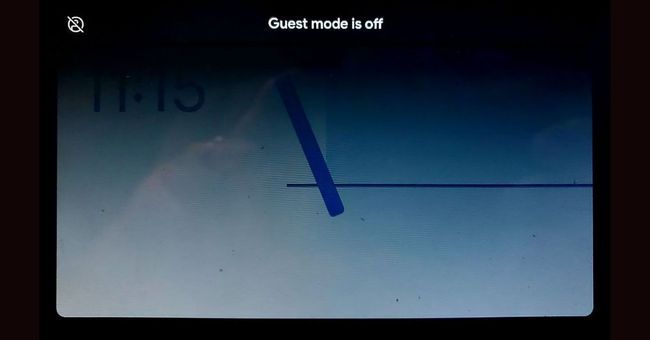
-
Als je de gastmodus voor je gasten wilt inschakelen, zeg je de volgende zin tegen je Google Nest-apparaat: 'Hey Google, zet de gastmodus aan'.
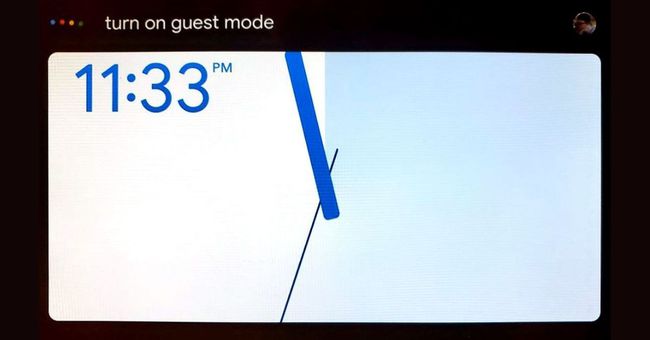
-
Boven aan het scherm verschijnt een status met de tekst 'Gastmodus is ingeschakeld', samen met een audio-aankondiging. Nogmaals, als je een Mini hebt, kondigt alleen een stem aan dat de gastmodus actief is.
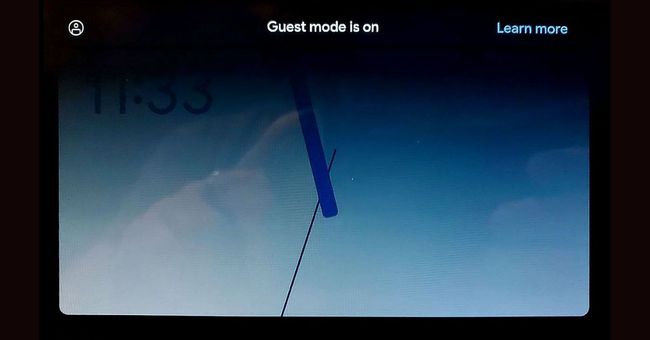
-
Wanneer de gastmodus actief is, verschijnt een anoniem profielpictogram in de rechterbovenhoek van het scherm.
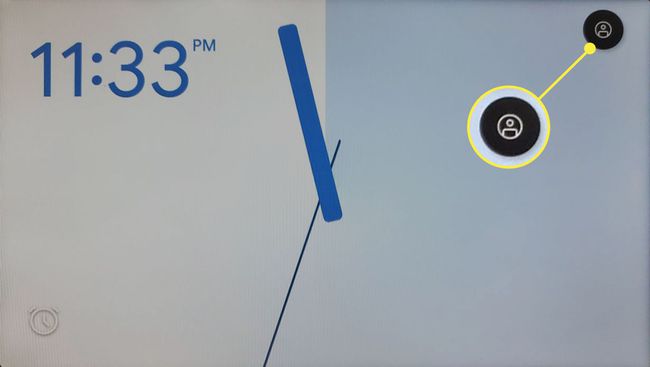
-
Wanneer je de anonieme profielafbeelding naar links veegt, zie je een bevestigingsbericht: "Gastmodus is ingeschakeld."
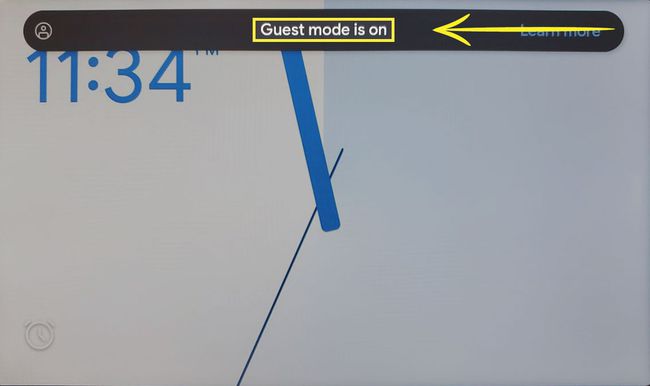
Als de gastmodus is ingeschakeld, kunnen uw gasten smarthome-apparaten op hetzelfde wifi-netwerk bedienen en inhoud casten naar Chromecast of een voor Chromecast geschikte smart-tv, of luister naar muziek op muziekstreamingservices zoals Spotify.
Hoe de gastmodus op de Google Assistent uit te schakelen
Zodra uw gasten weg zijn en u klaar bent om de gastmodus uit te schakelen, volstaat een enkele opdracht.
-
Zeg 'Hey Google, zet de gastmodus uit'.
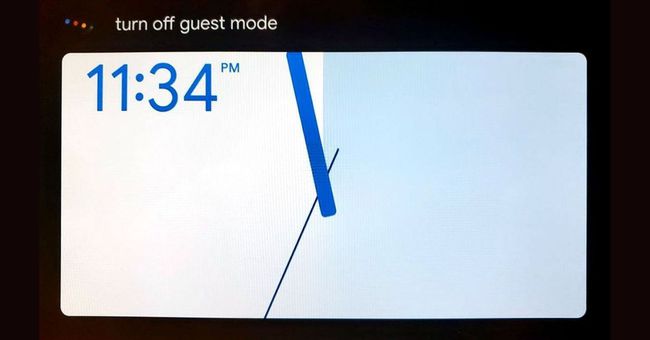
-
Na een paar seconden verschijnt bovenaan het scherm een status met de tekst 'Gastmodus is uitgeschakeld'. U zult ook een aankondiging van hetzelfde horen.
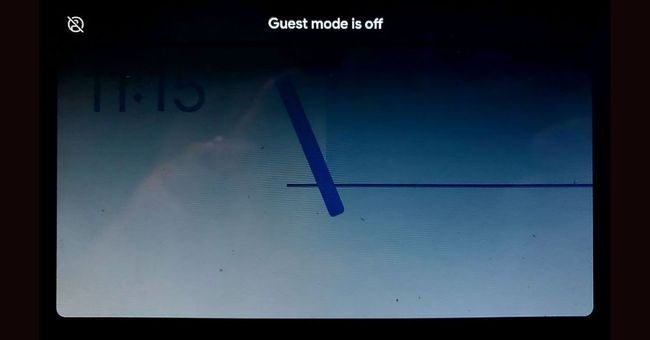
Nu kun je de Google Assistent op je Google Nest-apparaten blijven gebruiken zoals je dat normaal zou doen, door verbinding te maken met al je Google-services.
Aanvullende punten om te overwegen
Gasten kunnen muziek afspelen, apparaten bedienen en het weer bekijken. Ze kunnen echter geen verbinding maken met hun Google-account om e-mail of agenda-afspraken te controleren.
Automatische routines werken, maar sluiten alle Google-serviceverbindingen uit, die gepersonaliseerde resultaten bevatten. Gasten kunnen ook gebruik maken van de Uitzendfunctie om mededelingen te doen aan alle andere Google Nest-apparaten in huis.
